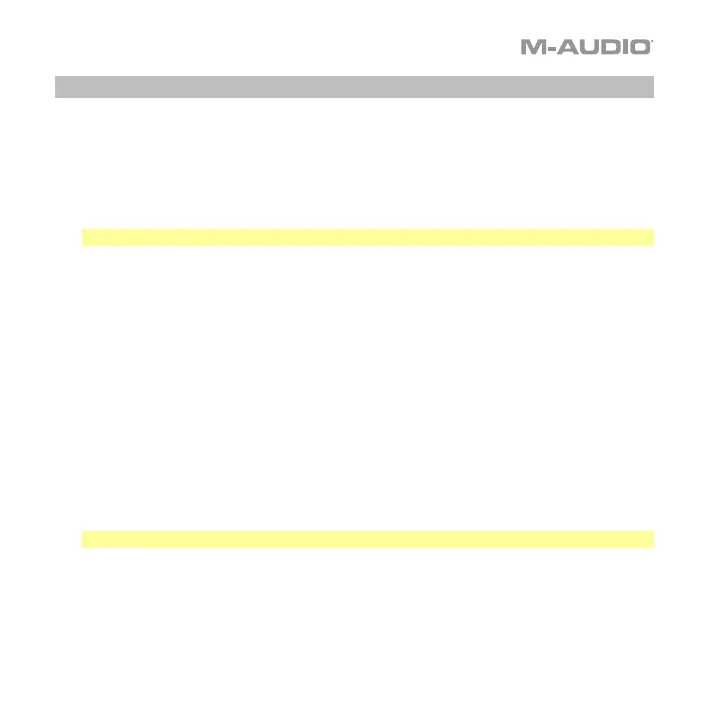27
Configurazione dell’M-Track Solo con il Software
Per configurare l’M-Track Solo con Pro Tools | First M-Audio Edition
1. Servirsi del cavo USB in dotazione per collegare l’M-Track Solo al computer.
2. Aprire Pro Tools | First M-Audio Edition.
3. Recarsi su Setup > Playback Engine….
4. Aprire il menu a discesa Playback Engine e selezionare USB Audio Codec.
Nota bene: può essere necessario salvare e riavviare il progetto.
5. Selezionare la Frequenza di campionamento e cliccare su OK per chiudere la finestra di
configurazione (Setup).
È ora possibile aggiungere tracce per inviare e ricevere audio dalle fonti collegate agli ingressi
dell’M-Track Solo e inviare lo streaming dell’audio registrato attraverso le uscite dell’M-Track
Solo.
Configurazione dell’M-Track Solo con MPC Beats
1. Servirsi del cavo USB in dotazione per collegare l'M-Track Solo al computer.
2. Aprire MPC Beats.
3. Recarsi su Edit > Preferences….
4. Per utenti Windows: Nella finestra Audio, selezionare ASIO nel menu a discesa Audio
Device Type. Nel menu a discesa Device selezionare M-Track Solo and Duo ASIO.
Per utenti MacOS: Nella finestra Audio, selezionare USB Audio Codec sotto i menu a
discesa Output e Input.
Nota bene: può essere necessario salvare e riavviare il progetto.
5. Selezionare la Sample Rate e quindi fare clic su OK per chiudere la finestra Preferences.
È ora possibile aggiungere tracce per inviare e ricevere audio dalle fonti collegate agli
ingressi dell’M-Track Solo e inviare lo streaming dell’audio registrato attraverso le uscite
dell’M-Track Solo.
